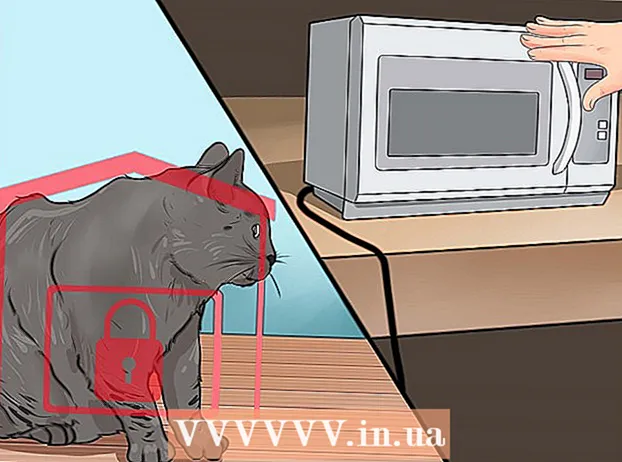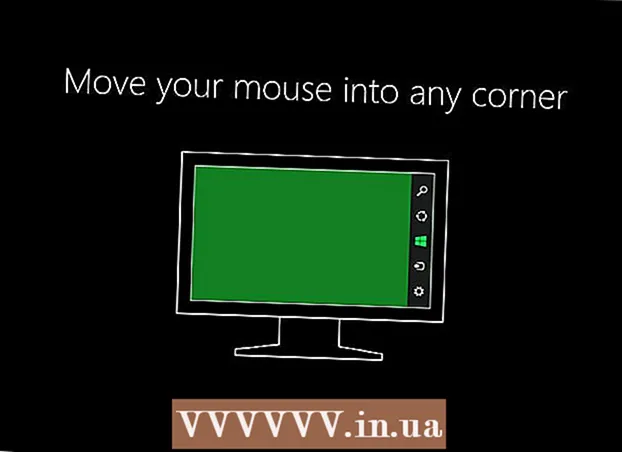Муаллиф:
Laura McKinney
Санаи Таъсис:
4 Апрел 2021
Навсозӣ:
1 Июл 2024

Мундариҷа
Ин аст мақолае, ки ба шумо нишон медиҳад, ки чӣ гуна аксҳоро дар iPhone нишон диҳед, дар iPad.
Қадамҳо
Усули 1 аз 3: Истифодаи iCloud
Барномаи Танзимоти iPhone-и худро бо тасвири фишанги хокистарӣ (⚙️) кушоед, ки одатан дар экрани хонагӣ намоён аст.

Дар қисмати болоии менюи Танзимот, ки ном ва акси шуморо дар бар мегирад, ID Apple-и худро ламс кунед (агар шумо онро илова карда бошед).- Агар ба система ворид нашуда бошед, шумо даст мезанед Воридшавӣ ба (номи дастгоҳ) (Воридшавӣ ба ...), ID ва пароли Apple-ро ворид кунед ва интихоб кунед Даромадан (Даромад).
- Агар шумо дар версияи кӯҳнаи iOS бошед, шояд ба шумо ин қадамро лозим нест.

Ламс кунед icloud дар қисми дуюми меню.
Ламс кунед Тасвир (Аксҳо) дар қисми болоии "БАРНОМАҲО ИСТИФОДАИ ICLOUD" ҷойгир аст.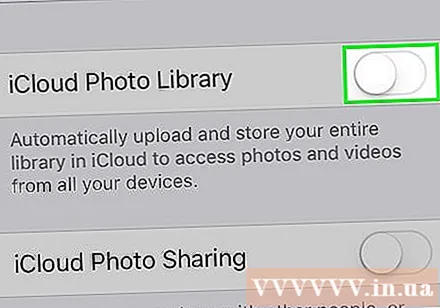
Лағжиши "iCloud Photo Library" -ро ба мавқеи сабз "Фурӯшед" ғеҷонед. Аксҳое, ки дар iPhone гирифта шудаанд ва бо аксҳои дар камераи Roll сабтшуда акнун ба iCloud ҳифз карда мешаванд.- Агар шумо хоҳед, ки дар iPhone-и худ ҷойро сарфа кунед, ламс кунед Хотираи iPhone -ро мутаносиб гардонед (Optimization Storage iPhone) барои захира кардани нусхаҳои хурди аксҳо дар дастгоҳ.
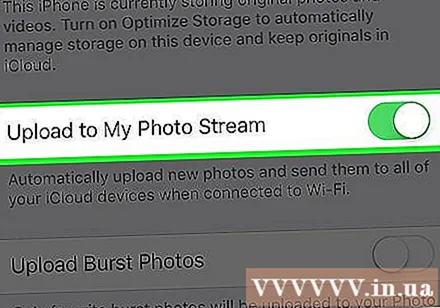
Лағжиши "Боргузорӣ ба акси ҷараёни ман" -ро ба мавқеи "Фаъол" ғеҷонед. Ҳамин тариқ, аксҳои наве, ки бо iPhone гирифта шудаанд, ба ҳамаи дастгоҳҳое, ки шумо ҳангоми пайвастшавӣ ба Wi-Fi бо ID Apple имзо кардаед, ҳамоҳанг карда мешаванд.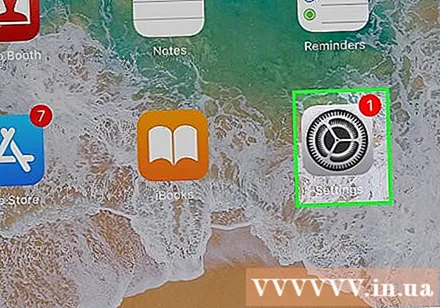
Барномаи Танзимоти iPad-и худро бо тасвири фишанги хокистарӣ (⚙️) кушоед, ки одатан дар экрани хонагӣ намоён аст.
Дар қисми болоии менюи Танзимот ID Apple-ро ламс кунед.
- Агар ба система ворид нашуда бошед, шумо даст мезанед Воридшавӣ ба (номи дастгоҳ) (Воридшавӣ ба ...), ID ва пароли Apple-ро ворид кунед ва интихоб кунед Даромадан (Даромад).
- Агар шумо дар версияи кӯҳнаи iOS бошед, шояд ба шумо ин қадамро лозим нест.
Ламс кунед icloud дар қисми дуюми меню.

Ламс кунед Тасвир (Аксҳо) дар наздикии болои "БАРНОМАҲО ИСТИФОДАИ ИЛЛОУД".
Лағжиши "iCloud Photo Library" -ро ба ҳолати "On" пахш кунед. Тугма сабз мешавад.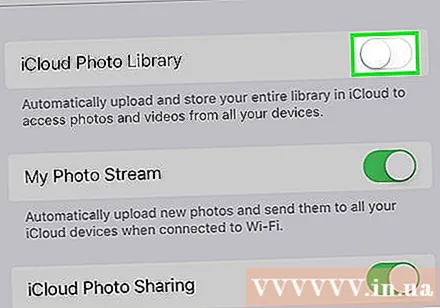

Тугмаи даврашакли Home дар пеши iPad, дар зери экранро пахш кунед.
Барномаи White Photos -ро бо гулҳои гуногунранг кушоед.
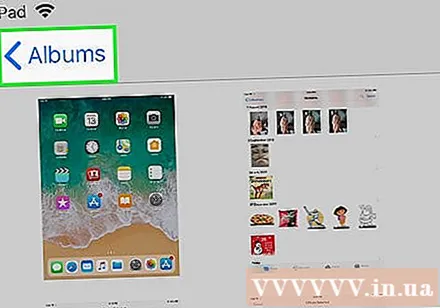
Ламс кунед Албомҳо дар поёни экран.
Ламс кунед Ҳама аксҳо (Ҳама аксҳо). Ин яке аз албомҳои экран аст, ки одатан дар гӯшаи болоии чап намоиш дода мешавад. Пас аз он ки iPhone ва iPad-и шумо бо iCloud ҳамоҳанг карда шуд, аксҳо аз iPhone -и шумо дар ин папка пайдо мешаванд. таблиғ
Усули 2 аз 3: Истифодаи AirDrop
Маркази идоракуниро дар iPad кушоед ва аз поёни экран кушоед.
Ламс кунед AirDrop дар кунҷи поёни чап.
- Ҳангоми пурсиш Bluetooth ва Wi-Fi ро фаъол созед.
Ламс кунед Танҳо тамос (Танҳо алоқаҳо) дар мобайни менюи ҳозира нишон додашуда.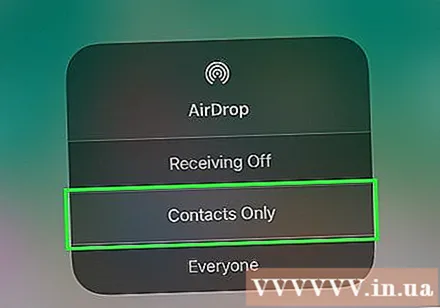
Барномаи Photos-ро дар iPhone бо тасвири гулҳои рангоранг дар заминаи сафед кушоед.
Ламс кунед Албомҳо дар поёни экран.
Ламс кунед Ҳама аксҳо (Ҳама аксҳо). Ин яке аз албомҳои экран аст, ки одатан дар гӯшаи болоии чап намоиш дода мешавад.
Суратро бо ламс кардани аксе, ки мехоҳед мубодила кунед, интихоб кунед.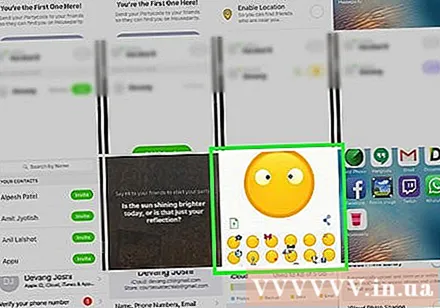
Тугмаи росткунҷаи "Share" -ро бо тирчаи боло дар кунҷи чапи поёнии экран ламс кунед.
Илова кардани аксҳоро интихоб кунед (ихтиёрӣ). Барои дидани акс дар болои экран рӯйхати суратҳоро ба чап ё рост кашед ва доираро дар кунҷи рости поёни ҳар як акс занед, то онро интихоб кунед.
- Баъзе корбарон ҳангоми истифодаи AirDrop барои интиқоли якчанд тасвир мушкилотро гузориш медиҳанд.
Номи iPad-ро дар байни аксҳо дар болои экран ва имконоти мубодилаи зери экран нишон диҳед.
- Агар шумо номи iPad-ро намебинед, боварӣ ҳосил кунед, ки он ба ҳам наздик аст (дар масофаи 1 метр) ва AirDrop фаъол аст.
- Ҳангоми пурсиш Bluetooth ва Wi-Fi ро фаъол созед.
Аксҳоро дар iPad тамошо кунед. Паём пайдо мешавад, ки дар он iPhone аксро мубодила мекунад. Пас аз ба анҷом расонидани интиқол, барномаи Photos аксҳоро дар iPad -и шумо мекушояд. таблиғ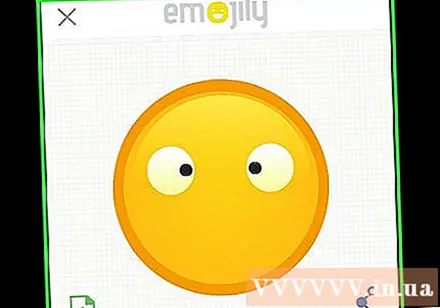
Усули 3 аз 3: Истифодаи почтаи электронӣ
Барномаи Photos-ро дар iPhone бо тасвири гулҳои рангоранг дар заминаи сафед кушоед.
- Ин усул аз шумо талаб мекунад, ки барномаи Mail -ро дар iPhone ва iPad насб кунед.
Суратро бо ламс кардани аксе, ки мехоҳед мубодила кунед, интихоб кунед.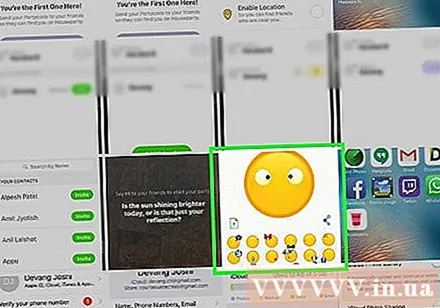
Тугмаи росткунҷаи "Share" -ро бо тирчаи боло дар кунҷи чапи поёнии экран ламс кунед.
Илова кардани аксҳоро интихоб кунед (ихтиёрӣ). Барои дидани акс дар болои экран рӯйхати аксҳоро ба чап ё рост кашед ва доираро дар кунҷи рости поёни ҳар як акс занед, то онро интихоб кунед.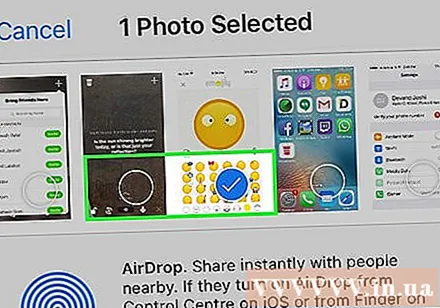
Ламс кунед Почта дар кунҷи чапи поёнии экран экрани нав кушода мешавад, ки ба шумо имкон медиҳад, ки почтаи электронӣ тартиб диҳед.
Суроғаи почтаи электронии худро ба "Ба: майдон" ворид кунед"(Ба :) дар болои экран.
Ламс кунед Фиристодан (Ирсол) дар кунҷи болоии рости экран.
- Ламс кунед Фиристодан ҳатто агар шумо дар бораи ворид накардани унвон огоҳӣ гиред.
Барномаи Mail -ро дар iPad бо тасвири лифофаи пӯшидаи сафед дар заминаи кабуд кушоед.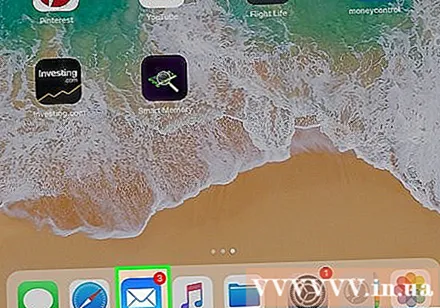
Почтаи электрониеро, ки дар болои паёмдони худ фиристодаед, ламс кунед.
Аксро бо ламс кардани акси замима кушоед, пас аксро пахш кунед ва доред.
Ламс кунед Наҷоти акс (Наҷоти тасвир). Аксҳо акнун ба Рӯйхати камераҳои iPad ҳифз карда мешаванд. таблиғ